
PS 공제 후 사진을 추출하는 방법은 무엇입니까?
첫 번째 단계는 ps를 연 다음 파일을 열고 잘라야 할 사진을 여는 것입니다.
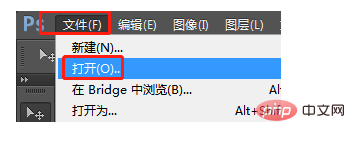
두 번째 단계는 그림을 자르는 데 어떤 도구가 더 좋고 효율적인지 분석하는 것입니다. 오늘은 그림에 펜 도구를 선택합니다. 펜 도구를 선택하고 개체 외부를 따라 닫힌 경로를 그립니다.
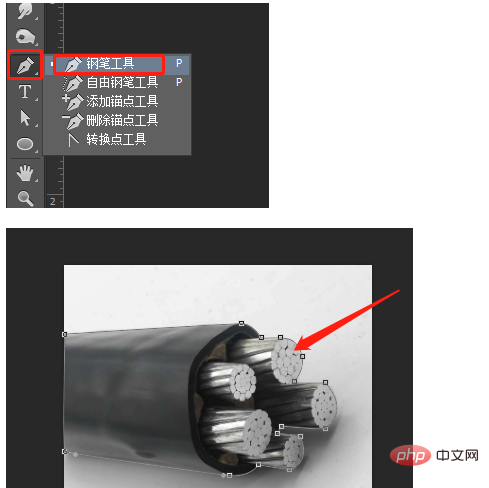
그런 다음 마우스 오른쪽 버튼을 클릭하고 선택 항목을 만들거나 경로 패널로 전환합니다. 선택 항목을 만듭니다.
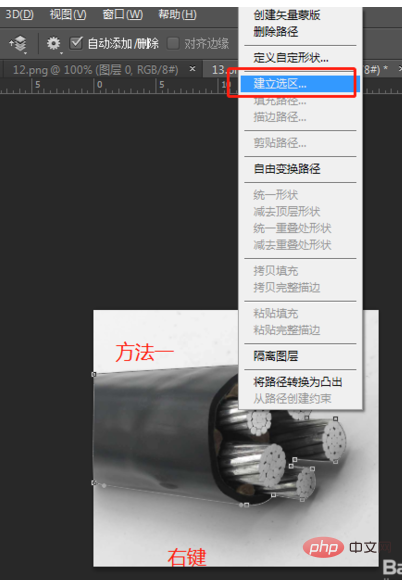
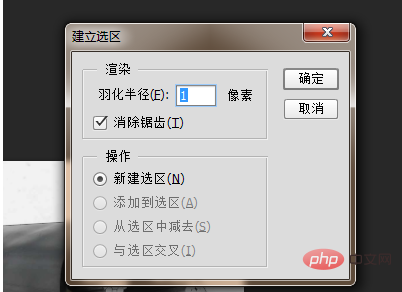
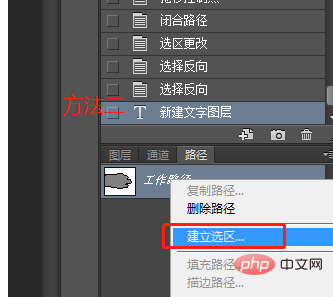
그러면 또 다른 개미 줄이 나타나는 것을 볼 수 있습니다. 그런 다음 Ctrl+Shift+i를 역선택하고 삭제하면 컷아웃이 완료됩니다.
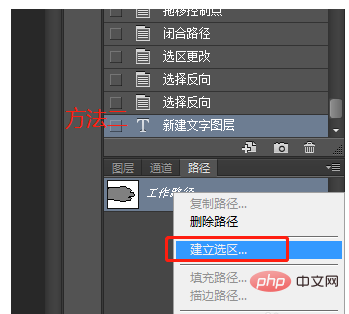

저장 또는 이동이 시작되었습니다
사진을 찍으시면 png 형식으로 저장할 수 있고 배경이 투명한 사진은 나중에 언제든지 사용하실 수 있습니다.
방법 2에서는 새 캔버스를 만든 다음 이미지를 드래그할 수 있습니다.
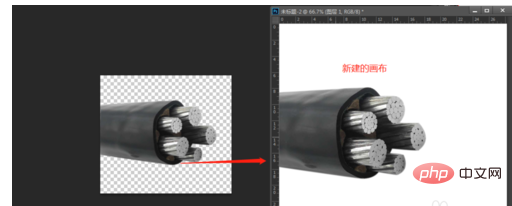
위 내용은 PS에서 사진을 공제한 후 추출하는 방법의 상세 내용입니다. 자세한 내용은 PHP 중국어 웹사이트의 기타 관련 기사를 참조하세요!